テキスト編集【EX】
[ストーリーエディター]に入力するテキストの設定や、表示方法などを設定できます。
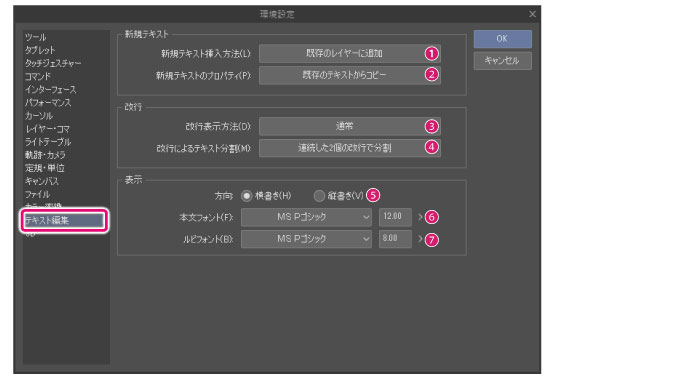
新規テキスト
新規テキストの挿入方法について、設定します。
①新規テキスト挿入方法
新規テキストを入力したときの、レイヤーの作成方法を設定できます。
|
既存のレイヤーに追加 |
既存のテキストレイヤーに入力したテキストを追加します。 |
|
常に新規レイヤーを作成 |
入力するごとに、テキストレイヤーを新規作成します。 |
②新規テキストのプロパティ
新規テキストを入力したときの、テキスト文字サイズやフォントなどの初期値を設定できます。
|
|
設定した内容は、キャンバス上で反映されます。[ストーリーエディター]上では反映されません。 |
|
選択中のテキストツールプロパティ |
[テキスト]ツールの[ツールプロパティ]パレットの設定が反映されます。 |
|
既存のテキストからのコピー |
同じページに入力されているテキストの設定が反映されます。 |
改行
改行の表示方法や操作方法について、設定します。
③改行表示方法
[ストーリーエディター]で、改行を表示する方法を設定できます。
|
通常 |
改行を指定した位置で、改行した状態で表示されます。 |
|
改行せずに記号で表示 |
改行を指定した位置で改行せず、改行を示す記号が表示されます。キャンバス上では記号の位置で改行されます。 |
④改行によるテキスト分割
[ストーリーエディター]で[Enter]キーを押した場合の、テキスト分割方法について設定できます。
|
分割しない |
[Enter]キーを操作しても、テキストを分割しません。 |
|
1個の改行で分割 |
[Enter]キーを1回押すと、テキストを分割します。 |
|
連続した2個の改行で分割 |
[Enter]キーを続けて2回押すと、テキストを分割します。 |
|
連続した3個の改行で分割 |
[Enter]キーを続けて3回押すと、テキストを分割します。 |
表示
[ストーリーエディター]で表示するフォントについて、設定します。
|
|
設定した内容は、[ストーリーエディター]上で反映されます。キャンバスには反映されません。 |
⑤方向
[ストーリーエディター]の表示を、[横書き]・[縦書き]から設定できます。
⑥本文フォント
[ストーリーエディター]に入力したテキストの、フォントとサイズを設定できます。
|
|
フォントの選択時には、[フォント一覧]が表示されます。フォント一覧の詳細については、『CLIP STUDIO PAINTツール設定ガイド』を参照してください。 |
⑦ルビフォント
[ストーリーエディター]に入力したルビの、フォントとサイズを設定できます。
|
|
フォントの選択時には、[フォント一覧]が表示されます。フォント一覧の詳細については、『CLIP STUDIO PAINTツール設定ガイド』を参照してください。 |









